المقدمة
يوضح هذا المستند نشر إعداد ISP المزدوج باستخدام واجهات النفق الظاهري على جهاز FTDdevice تتم إدارته بواسطة FMC.
المتطلبات الأساسية
المتطلبات الأساسية
- ومن المفيد إيجاد فهم أساسي للشبكات الخاصة الظاهرية (VPN) من موقع إلى موقع. تساعد هذه الخلفية في إستيعاب عملية إعداد VTI، بما في ذلك المفاهيم الرئيسية والتكوينات المعنية.
- من الضروري فهم أساسيات تكوين وإدارة VTIs على منصة Cisco FirePOWER. ويتضمن ذلك معرفة كيفية عمل VTIs داخل FTD وكيفية التحكم فيها من خلال واجهة FMC.
المكونات المستخدمة
- برنامج الدفاع ضد تهديد FirePOWER (FTD) من Cisco ل VMware: الإصدار 7.0.0
- مركز إدارة Firepower (FMC): الإصدار 7.2.4 (بنية 169)
تم إنشاء المعلومات الواردة في هذا المستند من الأجهزة الموجودة في بيئة معملية خاصة. بدأت جميع الأجهزة المُستخدمة في هذا المستند بتكوين ممسوح (افتراضي). إذا كانت شبكتك قيد التشغيل، فتأكد من فهمك للتأثير المحتمل لأي أمر.
التكوينات على FMC
تكوين المخطط
- انتقل إلى الأجهزة >VPN > موقع إلى موقع.
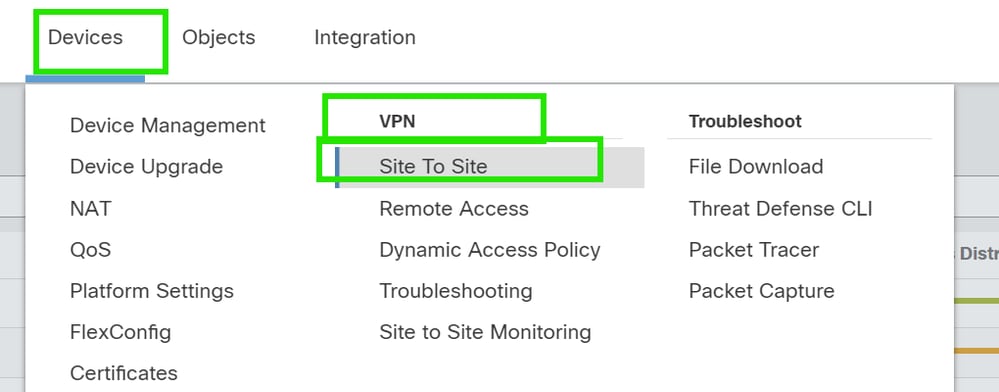
2. انقر فوق إضافة لإضافة مخطط VPN.

3. امنح اسما للمخطط، واختر VTI و من نقطة إلى نقطة، وحدد إصدار IKE (IKEv2 في هذه الحالة).
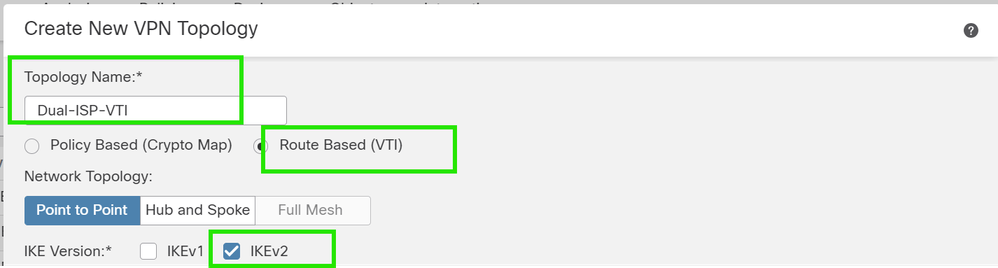
تكوين نقطة النهاية
1. أختر الجهاز الذي يجب تكوين النفق عليه.
إضافة تفاصيل النظير البعيد.
يمكنك إما إضافة واجهة قالب ظاهري جديدة بالنقر فوق الرمز "+" أو تحديد واجهة من القائمة الموجودة.
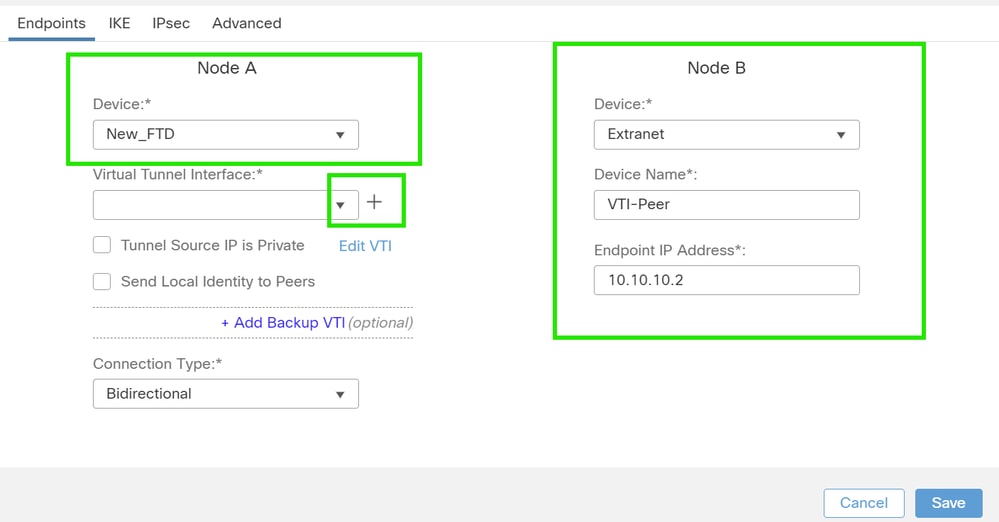
إن يخلق أنت جديد VTI قارن، بعد ذلك أضفت المعلم صحيح، مكنت هو، وطقطقة "ok".
ملاحظة: يصبح هذا هو VTI الأساسي.
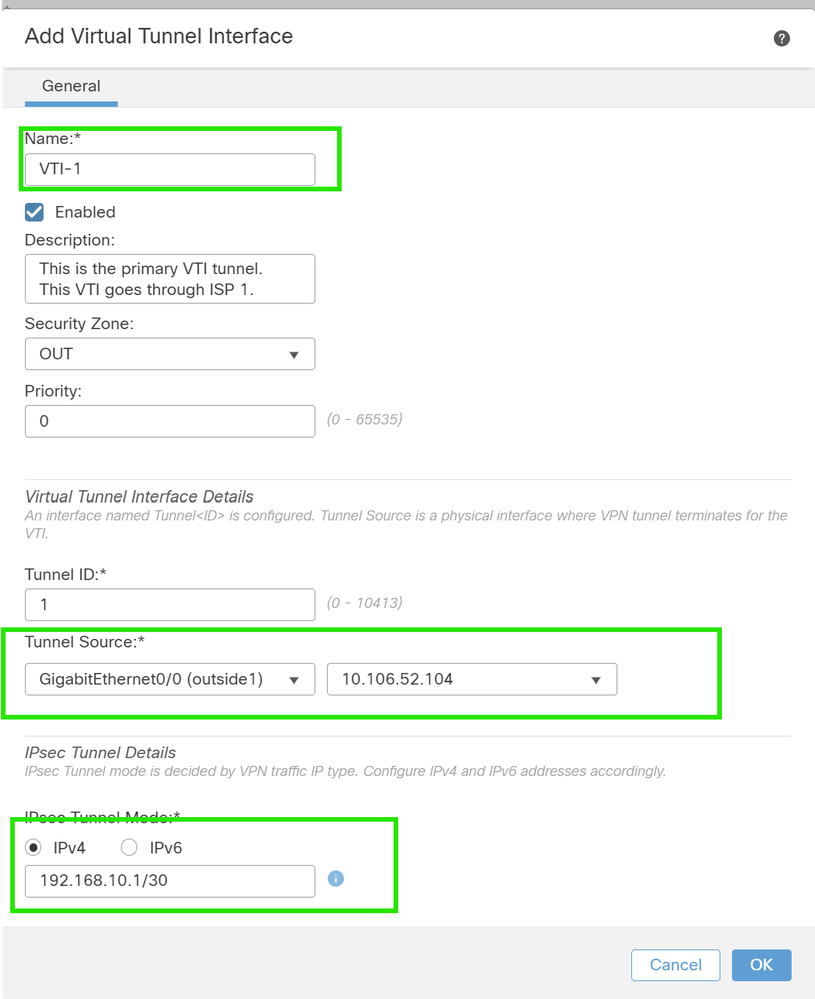
3. انقر فوق "+ ". إضافة VIT للنسخ الاحتياطي لإضافة VIT ثانوي.
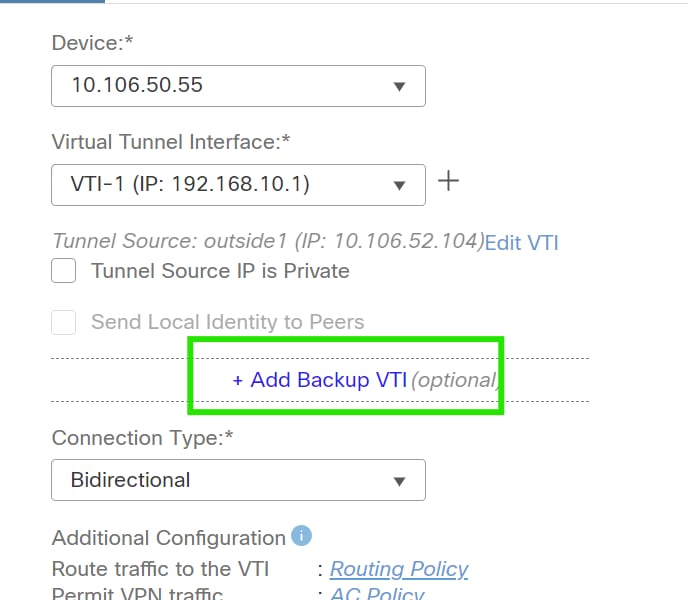
4. انقر فوق "+" لإضافة معلمة ل VTI الثانوية (إذا لم يتم تكوينها بالفعل).
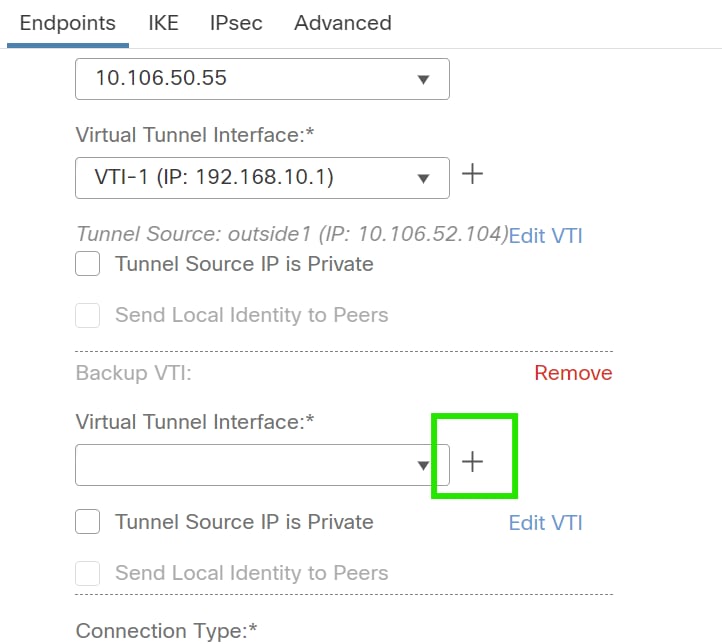
5. إذا كنت تقوم بإنشاء واجهة VTI جديدة، فقم بإضافة المعلمات الصحيحة، وتمكينها، ثم انقر فوق "موافق".
ملاحظة: يصبح هذا هو VTI الثانوي.
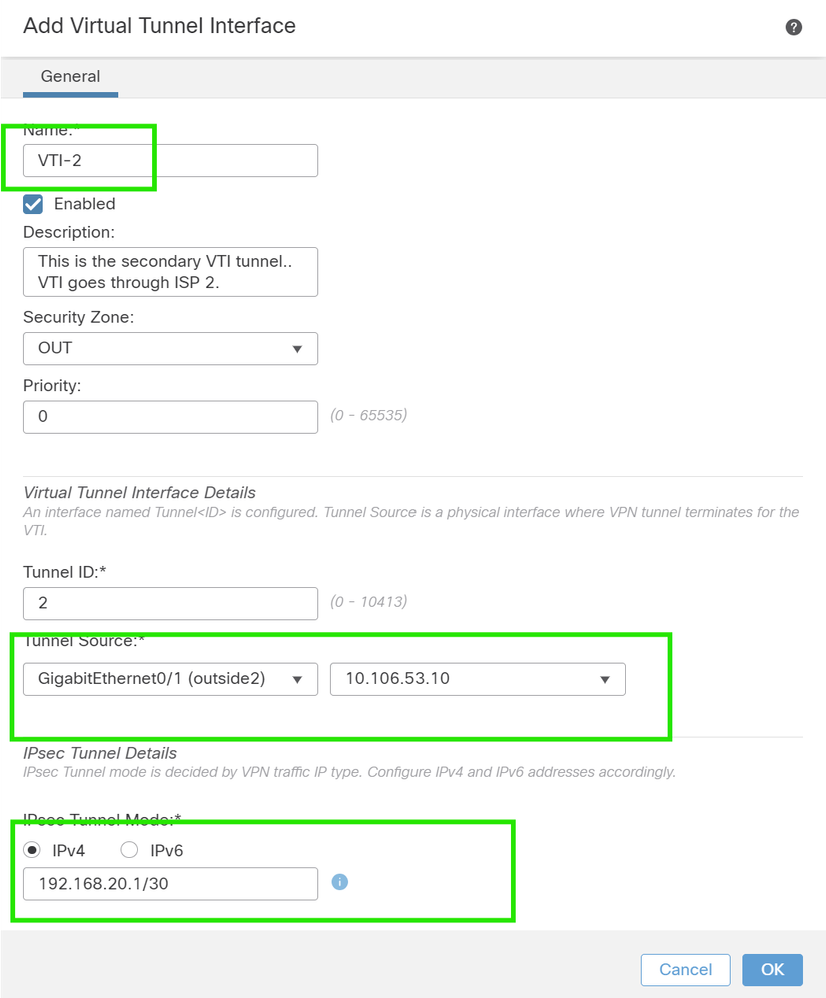
تكوين IKE
1. انتقل إلى علامة التبويب IKE. يمكنك إختيار إستخدام سياسة محددة مسبقا انقر فوق الزر "القلم الرصاص" الموجود بجوار علامة التبويب "النهج" لإنشاء سياسة جديدة أو تحديد سياسة أخرى متوفرة بناء على متطلباتك.
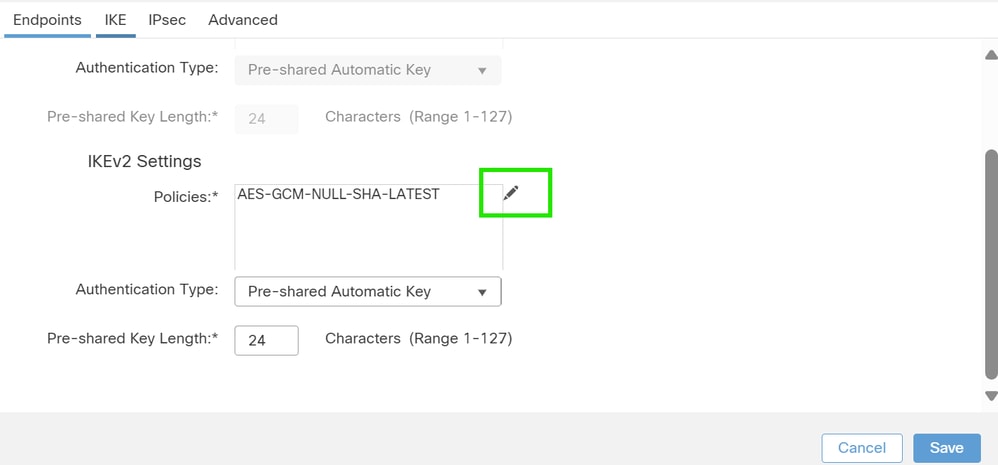
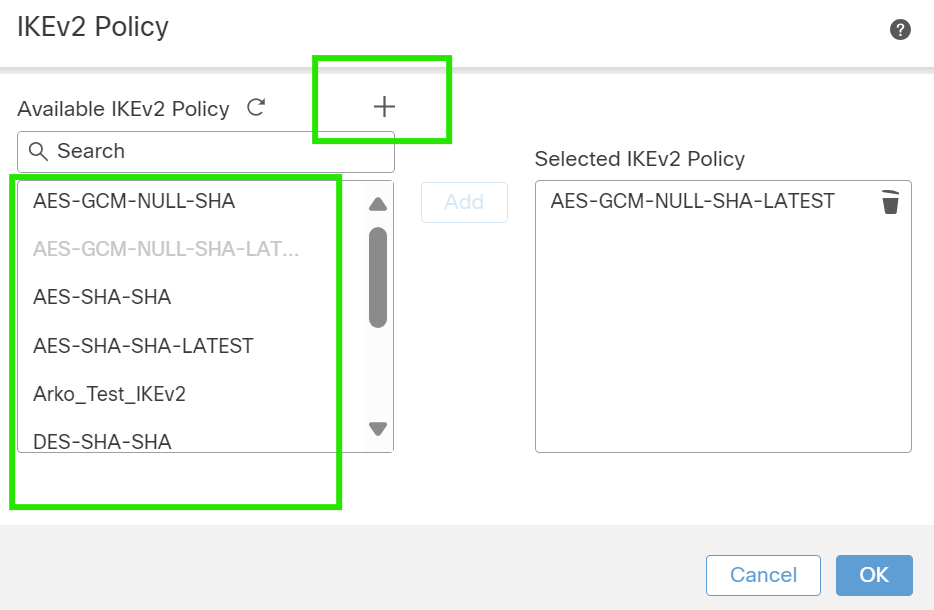
2. حدد نوع المصادقة. إذا تم إستخدام مفتاح يدوي مشترك مسبقا، فقم بتوفير المفتاح في مربعي المفتاح وتأكيد المفتاح.
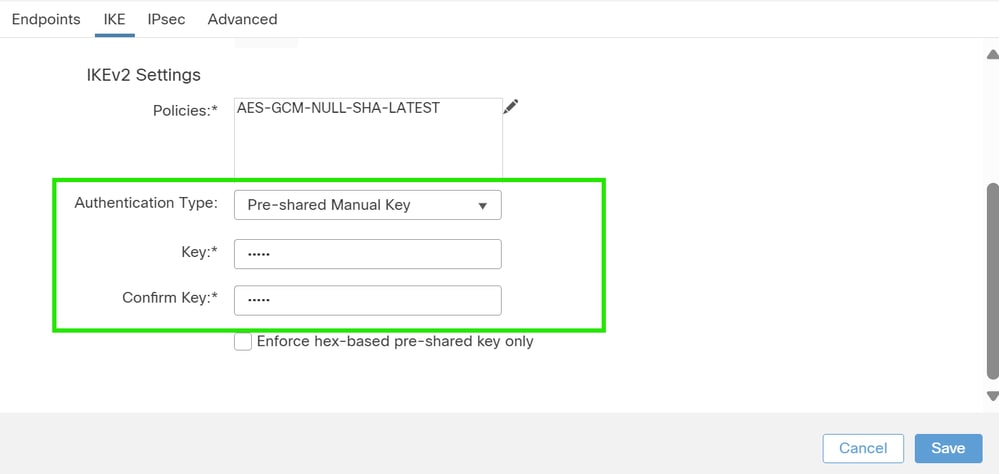
تكوين IPsec
انتقل إلى علامة التبويب IPsec. يمكنك إختيار إستخدام عرض محدد مسبقا عن طريق النقر فوق زر القلم الرصاص الموجود بجوار تبويب العرض لإنشاء عرض جديد أو تحديد عرض آخر متوفر بناء على متطلباتك.
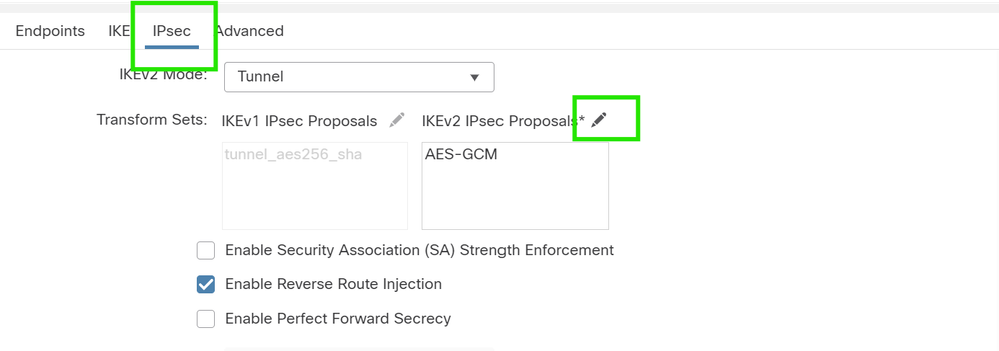
تكوين التوجيه
1. انتقل إلى الجهاز > إدارة الأجهزة وانقر فوق رمز القلم الرصاص لتحرير الجهاز (FTD).

2. انتقل إلى التوجيه > المسار الثابت وانقر فوق الزر "+" لإضافة مسار إلى VTI الأساسي والثانوي.
ملاحظة: يمكنك تكوين طريقة التوجيه المناسبة لحركة المرور الخاصة بك للمرور عبر واجهة النفق. في هذه الحالة، تم إستخدام المسارات الثابتة.
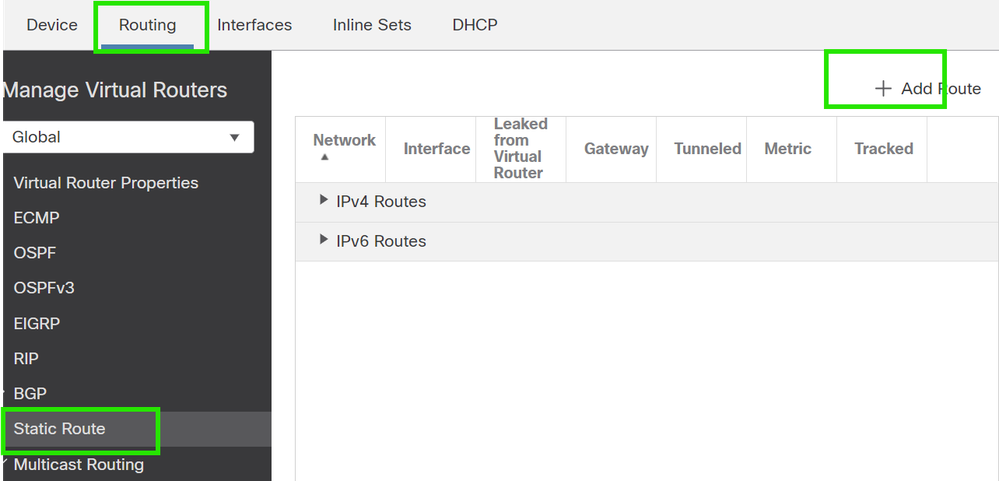
3. أضف مسارين لشبكتك المحمية وقم بتعيين قيمة AD أعلى (في هذه الحالة 2) للمسار الثانوي.
يستخدم المسار الأول واجهة VTI-1، ويستخدم المسار الثاني واجهة VTI-2.

التحقق من الصحة
1. انتقل إلى الأجهزة > VPN > مراقبة الموقع إلى الموقع .
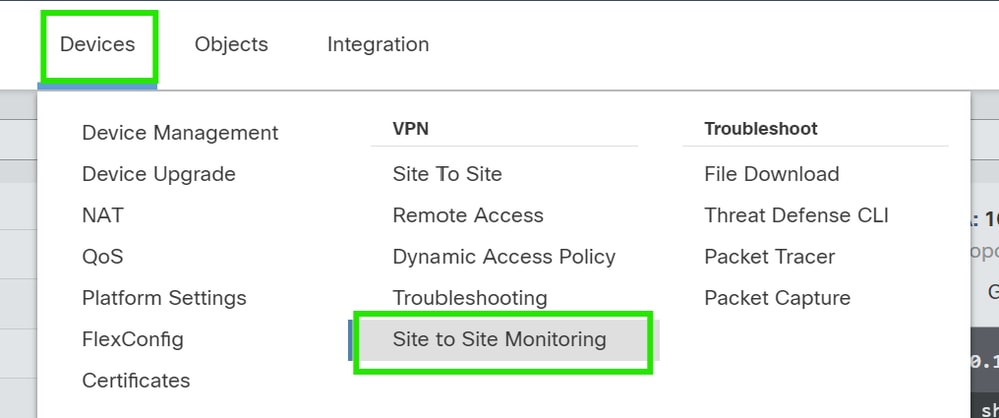
2. انقر فوق العين للتحقق من مزيد من التفاصيل حول حالة النفق.

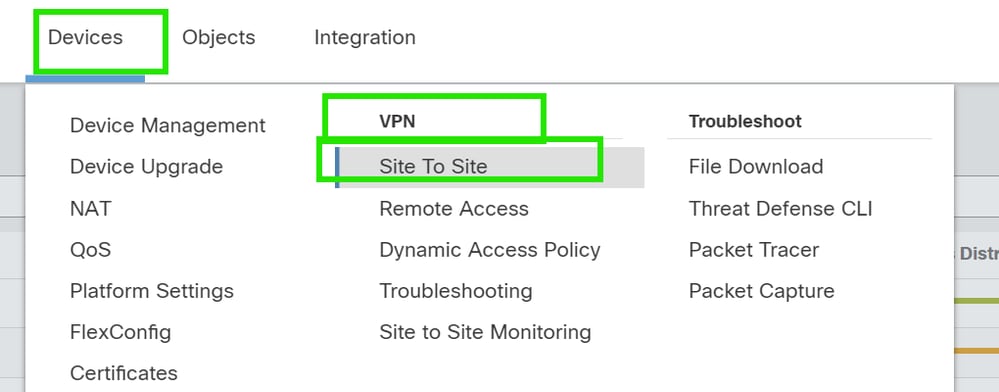

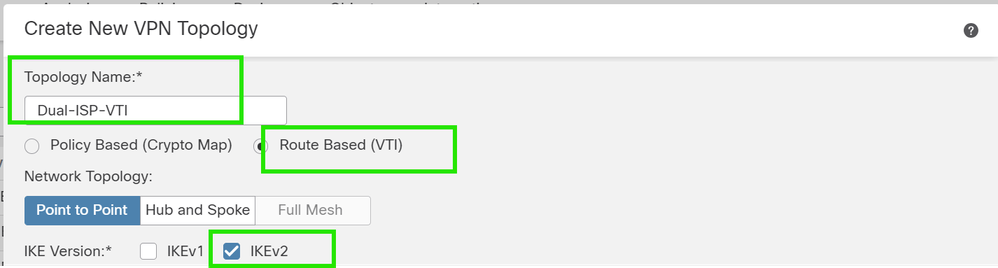
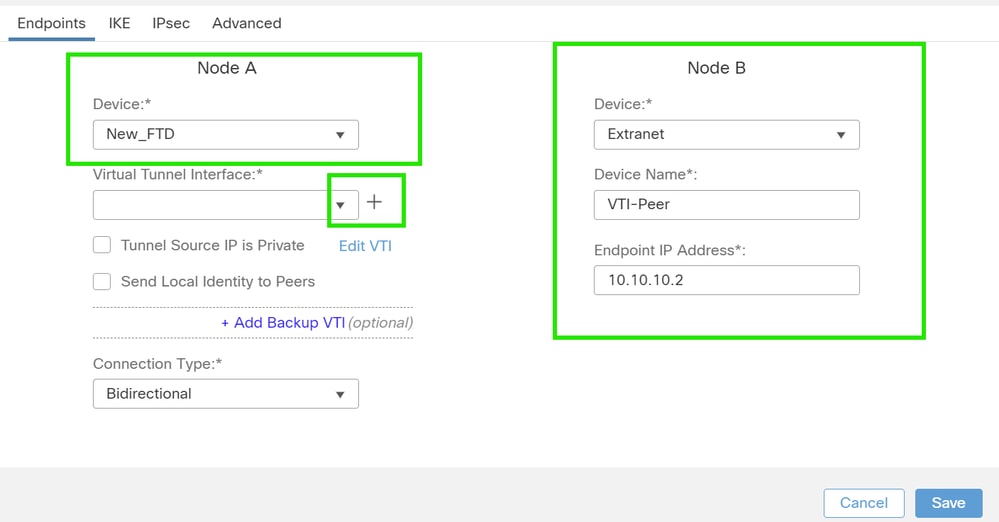
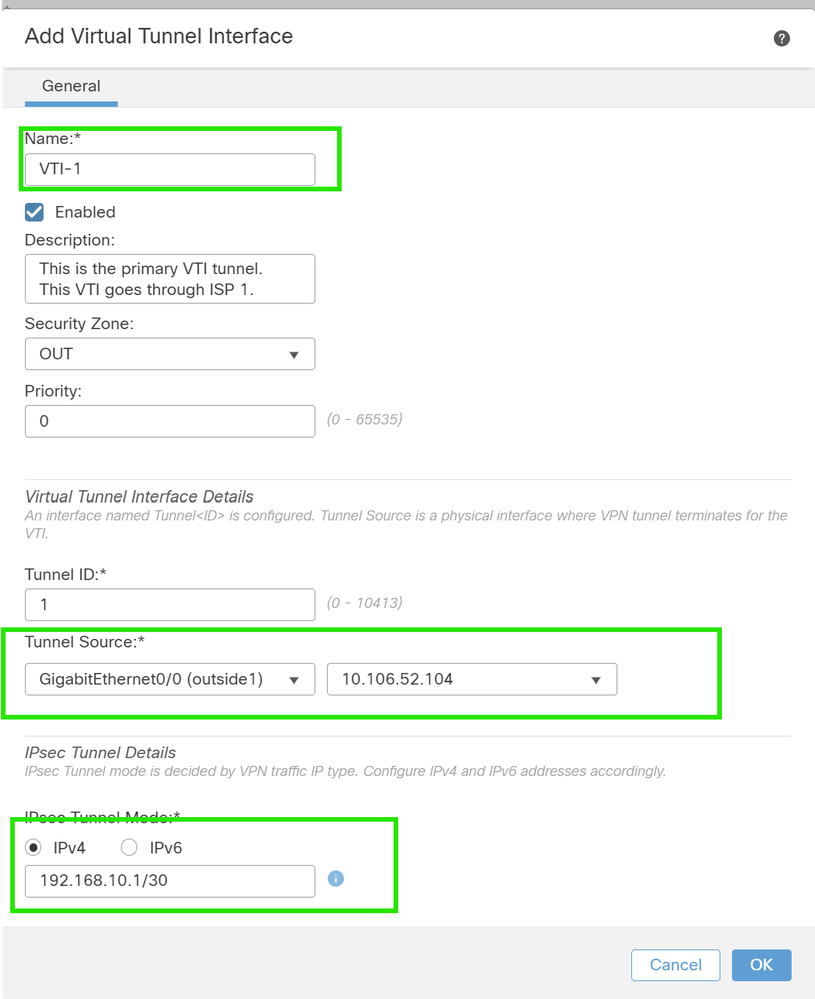
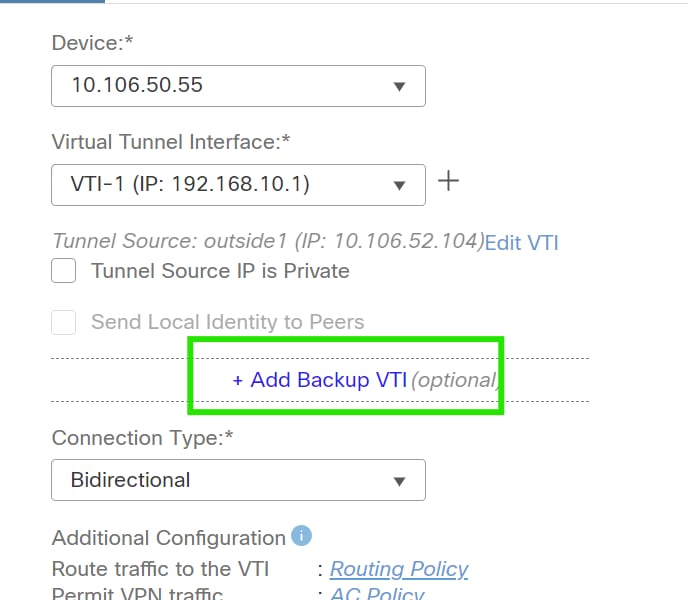
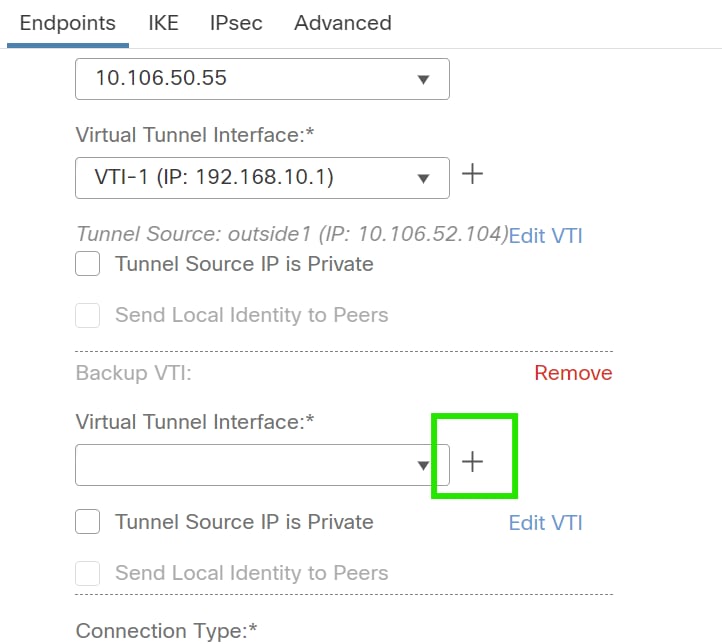
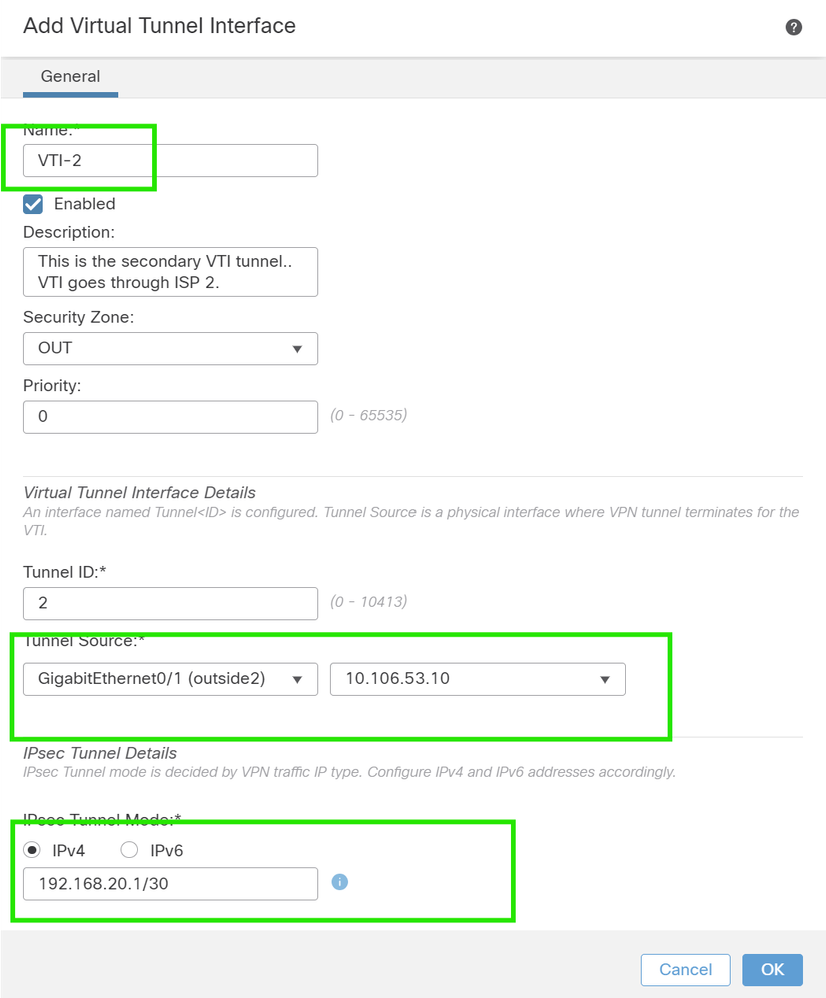
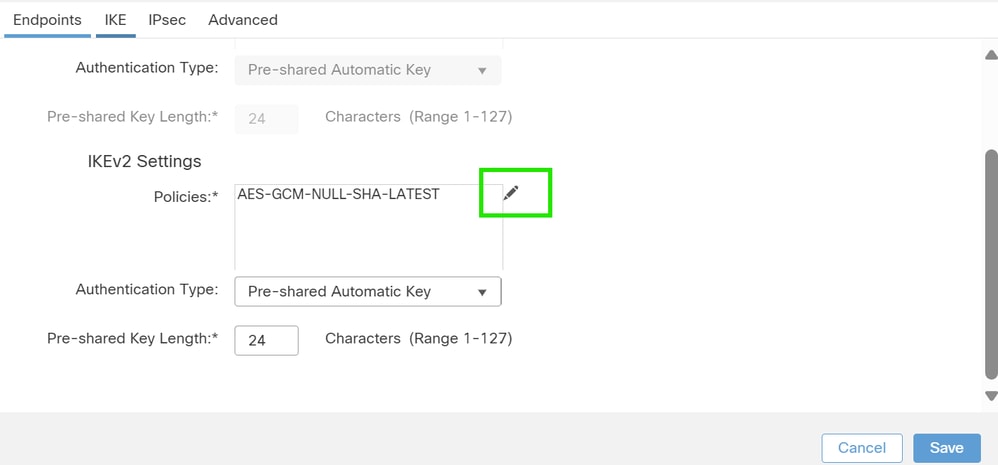
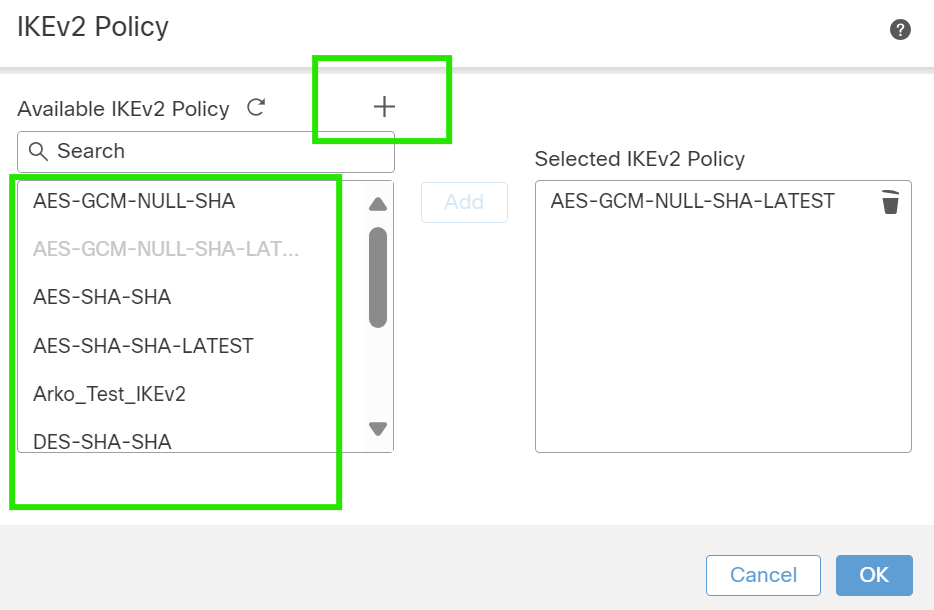
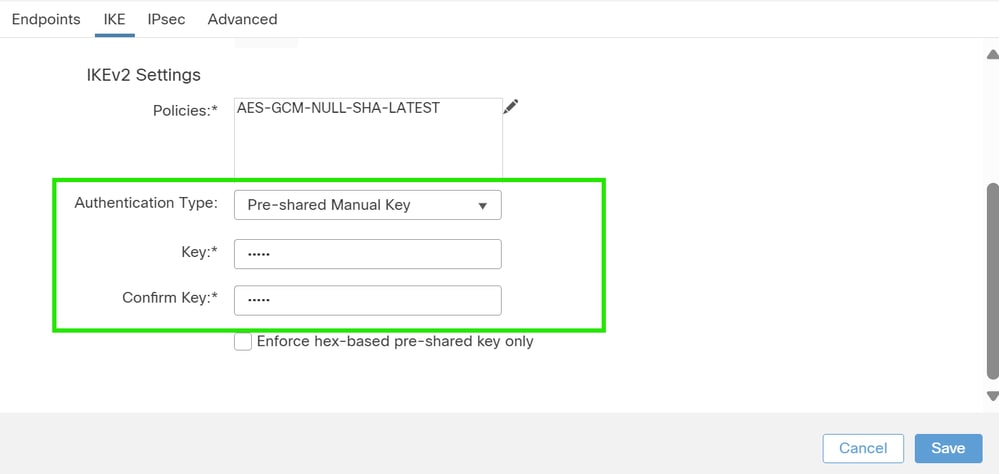
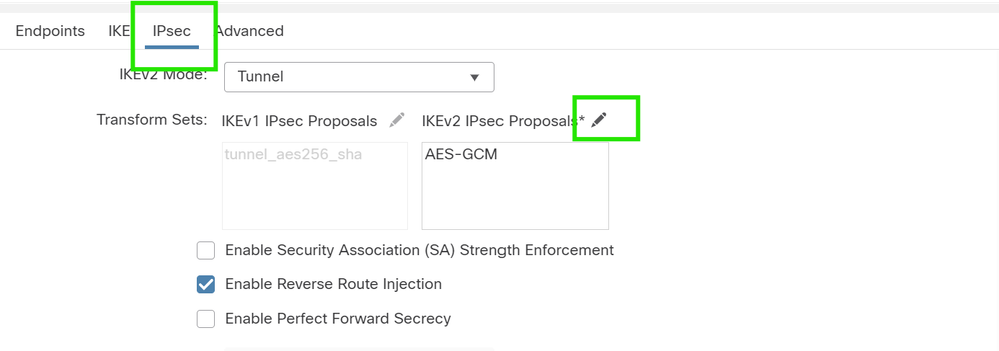

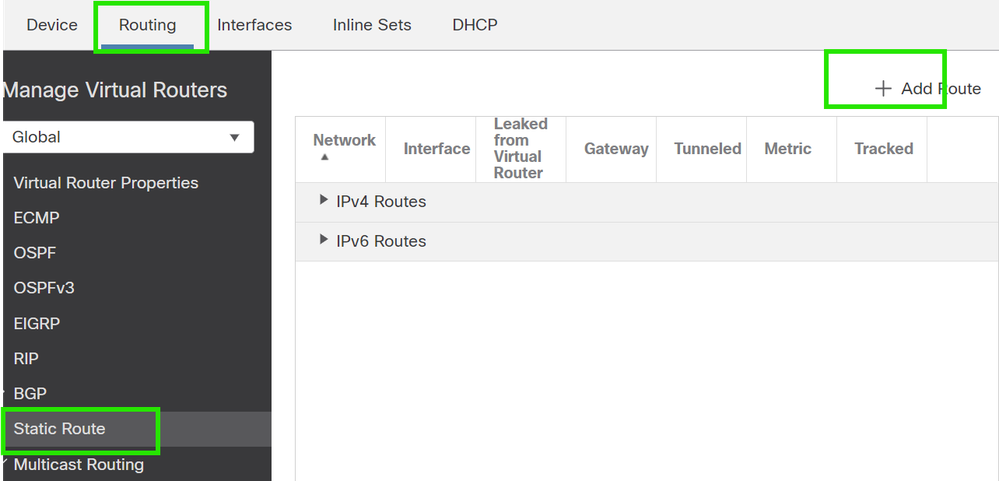

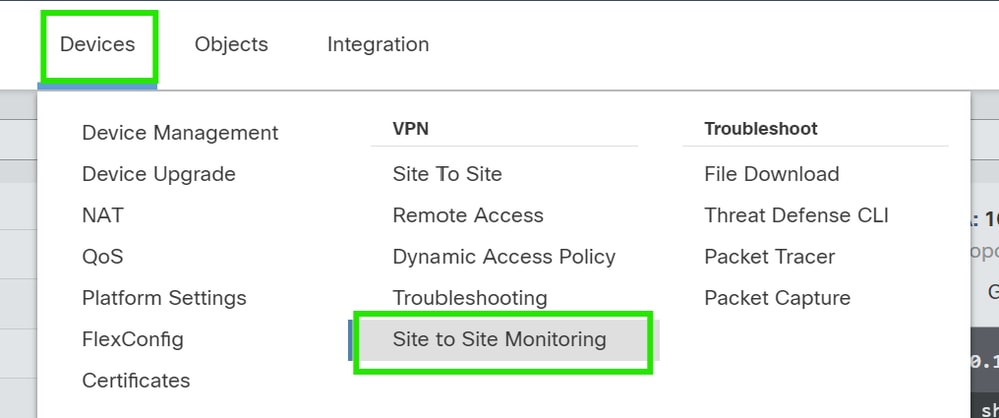

 التعليقات
التعليقات